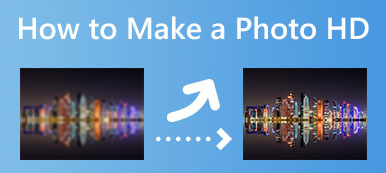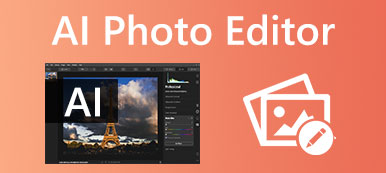Vysoce kvalitní obrázky obecně zabírají velký úložný prostor. Takže pokud jde o sdílení, odesílání, zveřejňování nebo ukládání úložiště, možná budete chtít snížit kvalitu svých obrázků. Víte, jak snížit kvalitu obrázku JPG nebo PNG a zmenšit velikost jeho souboru?
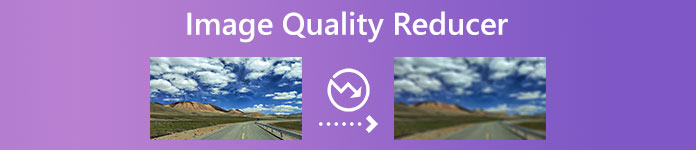
Tento příspěvek uvádí pět nejlepších redukce kvality obrazu abyste si mohli vybrat. Můžete zkontrolovat klíčové funkce každého nekvalitního tvůrce obrázků a poté vybrat ten, který preferujete, aby byl obrázek nižší kvality.
- Část 1. Online zdarma redukce kvality obrazu
- Část 2. Profesionální nekvalitní tvůrce obrázků
- Část 3. Aplikace pro redukci kvality obrazu pro iOS a Android
- Část 4. Často kladené otázky o aplikaci Image Quality Reducer
Část 1. Zkontrolujte 2 nejlepší online redukce kvality obrazu
Když na internetu hledáte, jak snížit kvalitu obrazu, můžete z výsledků vyhledávání získat mnoho doporučení na snížení kvality obrazu online. V tomto díle budou dva oblíbené redukce kvality obrazu.
ReduceImages
ReduceImages je populární nástroj pro snížení kvality obrazu, který vám může pomoci změnit velikost obrázku a snížit jeho kvalitu online. Můžete jej zdarma používat ve všech běžně používaných webových prohlížečích, včetně Chrome, Safari, IE, Edge, Firefox a Yahoo. Můžete přejít na ReduceImages Změna velikosti stránky obrázku pro přístup k nekvalitnímu tvůrci obrázků.
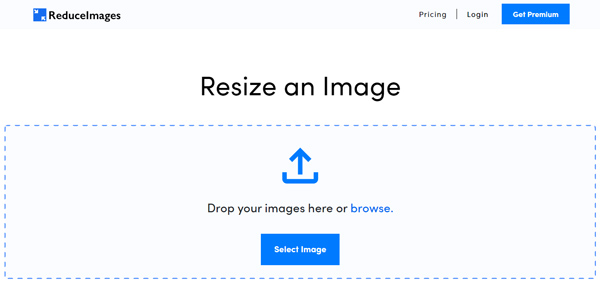
Chcete-li importovat svou fotografii, klikněte na Vyberte obrázek knoflík. Tato online redukce kvality obrazu je kompatibilní s obrázky ve formátu JPG, PNG, GIF nebo BMP. Po přidání obrázku do něj můžete libovolně nastavit šířku a výšku obrázku, vybrat výstupní formát a upravit kvalitu obrázku podle svých potřeb. Zde můžete snadno snížit procento kvality a snížit tak kvalitu obrázku.
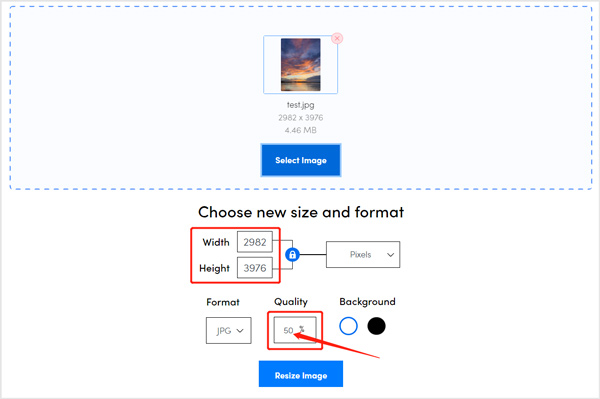
Při používání tohoto bezplatného nekvalitního tvůrce obrázků uvidíte mnoho reklam. Pokud chcete odstranit reklamy nebo změnit velikost více obrázků najednou, můžete přejít na placenou verzi.
Apeaksoft Free Image Compressor
Kompresor obrázků zdarma je snadno použitelný online nástroj na snižování kvality obrázků, který vám může pomoci snížit kvalitu obrázků ve formátech JPEG, PNG, SVG a GIF. Je speciálně navržen tak, aby komprimoval velikost souboru obrázku z MB na KB. Pomocí pokročilého algoritmu dokáže automaticky zmenšit velikost obrazu a snížit kvalitu obrazu. Zachová si však dobrou kvalitu obrazu i po zmenšení obrazu vysokou kompresí. Pokud tedy chcete vytisknout nekvalitní fotografii, není to pro vás dobrý tvůrce nekvalitních obrázků.

Část 2. Profesionální nekvalitní tvůrce obrázků – Adobe Photoshop
Adobe Photoshop je profesionální editor obrázků, který vám pomůže vypořádat se s různými operacemi úpravy obrázků. Je navržen s téměř všemi funkcemi pro úpravy a vytváření obrázků. Photoshop může fungovat jako redukce kvality obrazu, aby byl obraz nižší kvality. Vysoce podporuje všechny často používané obrazové formáty, jako jsou JPG, PNG, GIF, PSD, PDF, TIFF, RAW a další.
Photoshop si můžete zdarma stáhnout z oficiálních stránek Adobe a používat jej sedm dní. Pokud chcete snížit kvalitu své fotografie, můžete ji přidat do Adobe Photoshopu, klikněte na horní část Soubor menu, zvolte Vývoz z rozbalovací nabídky a poté přejděte na Uložit pro web vlastnost.
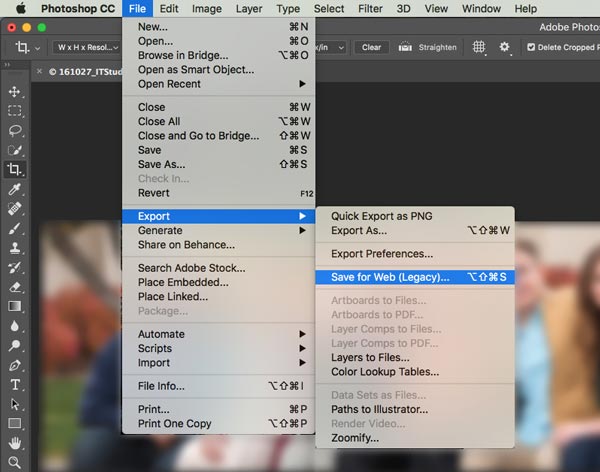
Nyní můžete snížit kvalitu obrázku, zvolit výstupní formát obrázku, přizpůsobit velikost souboru obrázku a upravit další nastavení. Když používáte Adobe Photoshop jako redukci kvality obrazu, můžete snadno snížit procento Kvalita pro změnu kvality fotografie. Můžete jej také použít k zmenšit velikost fotografie.
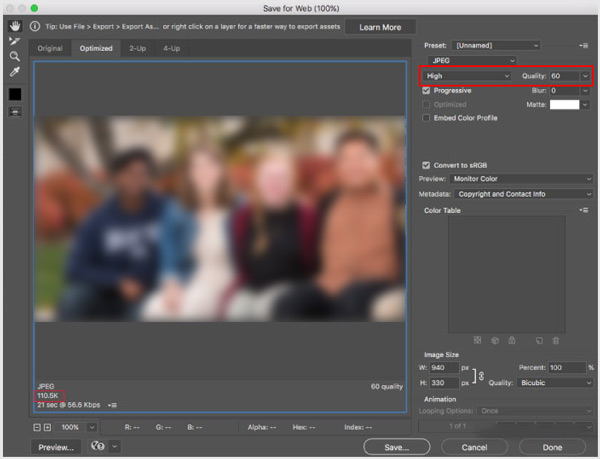
Část 3. Aplikace pro redukci kvality obrazu pro iPhone, iPad a telefony Android
Když potřebujete snížit kvalitu obrázku, můžete snadno přistupovat k mnoha souvisejícím aplikacím pro snížení kvality obrázku v App Store a Google Play Store. V případě, že nevíte, kterou nekvalitní aplikaci pro tvorbu obrázků byste měli použít, tato část pro vás sdílí dvě oblíbené pro snížení kvality obrazu na telefonech iPhone, iPad a Android.
Technozer Image Compressor – Redukce kvality obrazu pro iPhone
Image Compressor – Converter je bezplatná aplikace pro redukci kvality obrazu vytvořená společností Technozer Solution. Vysoce podporuje JPG, JPEG, PNG, WEBP, GIF a další běžně používané obrazové formáty. Používá se hlavně pro kompresi vašich fotografií na minimální možné velikosti. A co víc, můžete jej použít k oříznutí, změně velikosti, převodu obrázků a snížení kvality obrázku.
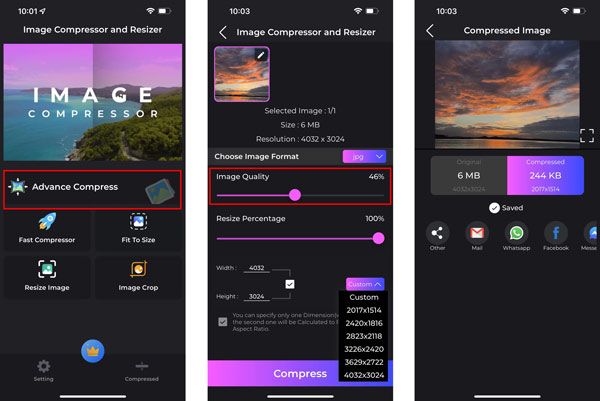
Po bezplatné instalaci aplikace Image Compressor – Converter můžete přejít na její Advance Compress K získání Kvalita obrazu Vlastnosti. Zde můžete libovolně přetahovat ukazatel procent doleva, abyste snadno snížili kvalitu obrázku. V tomto kroku můžete upravit šířku a výšku obrázku.
Photo Compressor and Resizer – Redukce kvality obrazu pro Android
Jako uživatel systému Android můžete přejít do obchodu Google Play a najít aplikaci pro tvorbu obrázků nízké kvality, jako je např Photo Compressor and Resizer. Může vám to rychle pomoci komprimovat fotografii, upravte velikost a rozlišení obrázku a snižte jeho kvalitu. Je kompatibilní s formáty JPG, PNG a WEBP. Pomocí funkce Změnit velikost fotografií můžete snadno ovládat kvalitu výstupního obrazu.
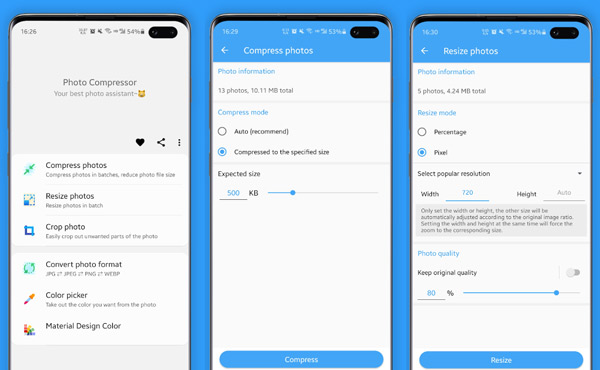
Část 4. Často kladené otázky o aplikaci Image Quality Reducer
Otázka 1: Jak snížíte kvalitu obrázku?
Snížením rozlišení obrázku snadno snížíte jeho kvalitu. Můžete také zmenšit velikost souboru obrázku, převzorkovat jej dolů nebo snížit počet pixelů v obrázku, aby byla kvalita obrázku nižší.
Otázka 2. Jak bezplatně zmenšit velikost souboru obrázku na Macu pomocí Preview?
Když chcete zmenšit velikost souboru obrázku, můžete jej otevřít v Náhledu na Macu. Klikněte na horní nabídku Nástroje a poté přejděte na Upravit velikost. Velikost obrázku můžete zmenšit úpravou jeho šířky, výšky a rozlišení.
Otázka 3. Jak pořizujete fotografie s menší velikostí souborů na iPhone?
Pořízené fotografie můžete uložit do HEIC a pořizovat fotografie s menší velikostí souborů.
Otevřete aplikaci Nastavení, klepněte na Fotoaparát a poté vyberte Formáty. Pomocí možnosti High-Efficiency můžete uložit své fotografie v menších velikostech na váš iPhone.
Proč investovat do čističky vzduchu?
V tomto příspěvku je 5 nejlepších redukce kvality obrazu můžete použít ke snížení kvality obrazu na různých zařízeních. Pokud máte další dotazy nebo návrhy, můžete nám zanechat zprávu.